Banyak pengguna Android memasang dua atau lebih aplikasi email di perangkat mereka. Jumlah pengguna Android yang memeriksa email mereka di perangkat seluler telah melebihi jumlah pengguna email desktop. Memeriksa kotak masuk di ponsel Anda lebih cepat, lebih sederhana, dan lebih nyaman.
Sayangnya, aplikasi email Anda terkadang berhenti bekerja. NS aplikasi menjadi tidak responsif atau melempar berbagai kode kesalahan di layar. Mari kita jelajahi bagaimana Anda dapat memecahkan masalah aplikasi email Anda di Android.
Apa yang Dapat Saya Lakukan Jika Email Saya Berhenti Bekerja di Android?
Paksa Hentikan Aplikasi
Jika aplikasi email Anda terpengaruh oleh beberapa gangguan sementara, tutup paksa untuk memperbaiki masalah. Pergi ke Pengaturan, mengetuk Aplikasi, pilih aplikasi email yang bermasalah, dan tekan tombol Paksa berhenti pilihan. Luncurkan kembali aplikasi dan periksa apakah Anda dapat mengakses kotak masuk Anda.

Mulai Ulang Perangkat Anda
Jika memulai ulang aplikasi tidak berhasil, coba mulai ulang perangkat Anda. Tahan tombol Daya hingga terminal Anda restart. Tunggu dua menit, luncurkan kembali aplikasi email dan periksa apakah kesalahan berlanjut.
Keluar dari Akun Anda dan Bersihkan Cache
Jika aplikasi email Anda gagal membuat koneksi yang stabil ke server email Anda, keluar dari akun Anda. Tutup aplikasi dan navigasikan ke Pengaturan. Pilih Aplikasi, ketuk aplikasi email Anda dan pilih Penyimpanan. tekan Hapus cache tombol, mulai ulang aplikasi Anda dan masuk kembali. Periksa apakah masalahnya hilang.
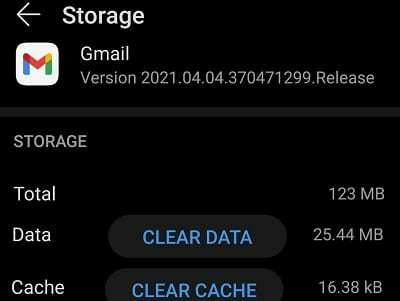
Perbarui Aplikasi
Versi aplikasi yang kedaluwarsa dapat menyebabkan segala macam gangguan dan kesalahan, termasuk "Email terus berhenti" pesan eror. Luncurkan Aplikasi Google Play Store, cari aplikasi email Anda, dan tekan tombol Memperbarui tombol. Luncurkan kembali aplikasi dan periksa apakah menginstal pembaruan terbaru memecahkan masalah.
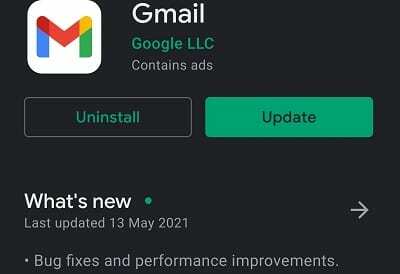
Copot Pembaruan Tampilan Web Sistem Android
Banyak pengguna mengonfirmasi bahwa mereka telah memperbaiki masalah aplikasi email mereka dengan mencopot pemasangan pembaruan Tampilan Web Sistem Android terbaru. Pergi ke Pengaturan → Aplikasi → Tampilan Web Sistem Android. Ketuk tiga titik di sudut kanan atas dan pilih Copot Pembaruan.
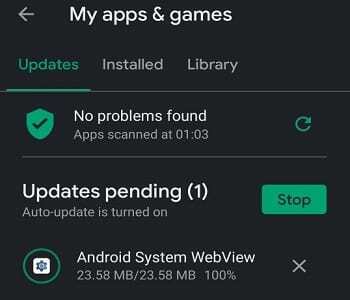
Copot pemasangan Aplikasi
Jika kesalahan berlanjut, hapus instalan aplikasi sepenuhnya. Navigasi ke Pengaturan, Pilih Aplikasi, ketuk aplikasi email Anda dan tekan Copot pemasangan tombol. Mulai ulang komputer Anda, dan instal ulang aplikasi email Anda.
Kesimpulan
Jika aplikasi email Android Anda terus berhenti, paksa hentikan aplikasi dan mulai ulang perangkat Anda. Kemudian bersihkan cache, dan perbarui aplikasi. Jika masalah berlanjut, coba instal ulang aplikasi email Anda. Tekan komentar di bawah dan beri tahu kami jika Anda masih mengalami masalah yang sama.